Tentang KamiPedoman Media SiberKetentuan & Kebijakan PrivasiPanduan KomunitasPeringkat PenulisCara Menulis di kumparanInformasi Kerja SamaBantuanIklanKarir
2025 © PT Dynamo Media Network
Version 1.103.0
Konten dari Pengguna
Fungsi Menu Column Width pada Worksheet
3 September 2022 17:16 WIB
·
waktu baca 2 menitTulisan dari Berita Terkini tidak mewakili pandangan dari redaksi kumparan
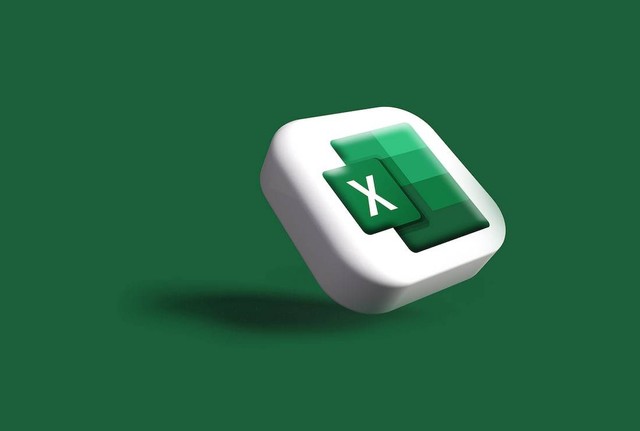
ADVERTISEMENT
Salah satu menu yang ada dalam Microsoft Excel adalah Column Width. Menu yang harus dipilih untuk memperlebar atau mempersempit ukuran kolom pada worksheet adalah Column Width. Simak penjelasan caranya di artikel ini.
ADVERTISEMENT
Microsoft Office Excel adalah program aplikasi lembar kerja yang merupakan bagian dari Microsoft Office. Microsoft Excel berfungsi untuk mengolah dan menghitung data berupa angka. Microsoft Excel banyak digunakan pada perusahaan, pelaku bisnis, bahkan individu.
Fungsi Menu Column Width
Kadang data yang akan kita cantumkan pada kolom worksheet membutuhkan ruang yang lebih besar. Menu yang harus dipilih untuk memperlebar atau mempersempit ukuran kolom pada worksheet adalah Column Width. Simak penjelasan caranya di artikel ini.
Fitur yang ada pada Microsoft Excel sangat memudahkan kita dalam mengolah data angka yang kita butuhkan. Adapun fungsi dari Microsoft Excel adalah sebagai berikut,
Menghitung jumlah rugi atau laba perusahaan, menghitung gaji karyawan, atau keuntungan dalam setahun merupakan contoh kegunaan Excel di bidang Akuntansi.
ADVERTISEMENT
Data yang kita dapatkan merupakan hasil dari perhitungan dengan menggunakan formula kalkulasi matematis pada Microsoft Excel.
Bidang Statistik menggunakan Excel untuk pengelolaan datanya, seperti mencari nilai tengah, rata-rata, serta nilai minimum atau maksimum.
Fitur grafik terdapat pada Microsoft Excel yang akan memudahkan dalam menerjemahkan sebuah data.
Dikutip dari buku Teknologi Perkantoran untuk SMK/MAK Kelas X yang ditulis oleh Badrus Suryadi (2020:107), Microsoft Excel memiliki 1.084.576 baris dan 16.384 kolom yang bisa digunakan untuk kebutuhan data operasi tabel.
Cara Mengatur Ukuran Kolom dengan Column Width
Terdapat dua cara untuk memperlebar atau mempersempit ukuran kolom pada worksheet dengan menggunakan Column Width, antara lain;
ADVERTISEMENT
Cara praktis dalam mengatur lebar kolom dijelaskan dalam buku Excel Dasar untuk Pelajar yang disusun oleh Huriyah Badriyah (2014:50). Di buku disebutkan cara praktis dalam mengatur lebar kolom, yaitu dengan cara mengklik ganda pada batas sisi kanan heading kolom.
Menu yang harus dipilih untuk memperlebar atau mempersempit ukuran kolom pada worksheet adalah Column Width. Cara ubah lebar kolom juga bisa menggunakan mousse dengan menarik batas sisi kanan pada heading kolom.(DK)
ADVERTISEMENT

